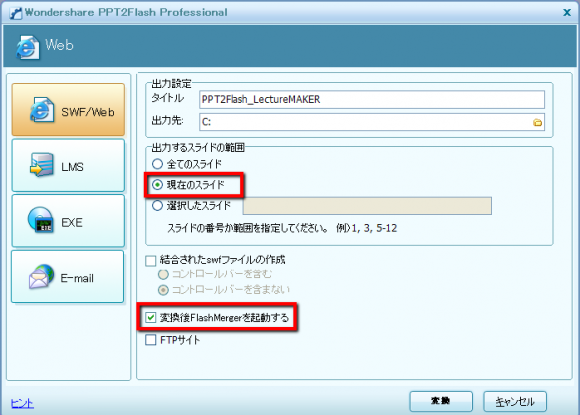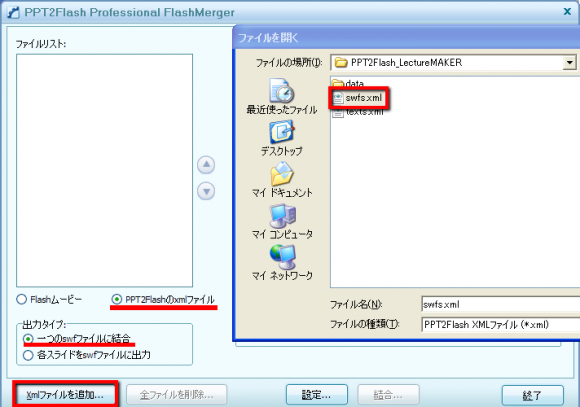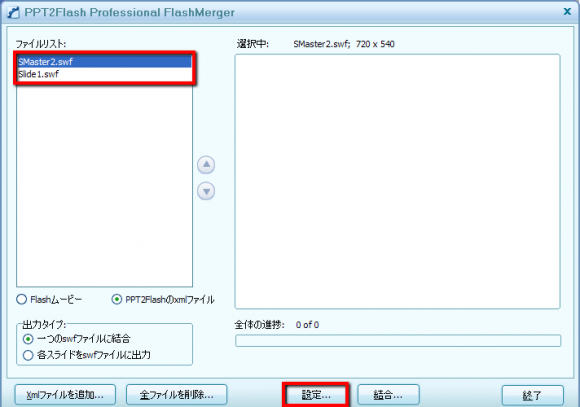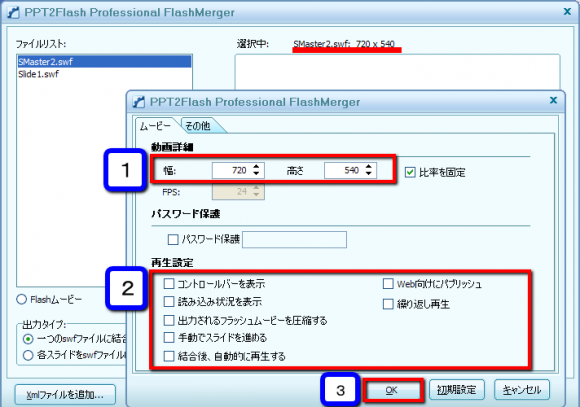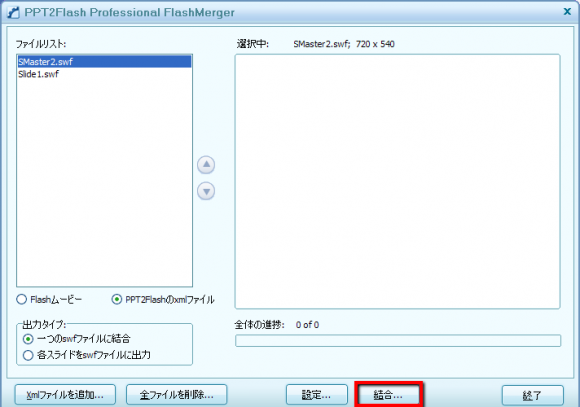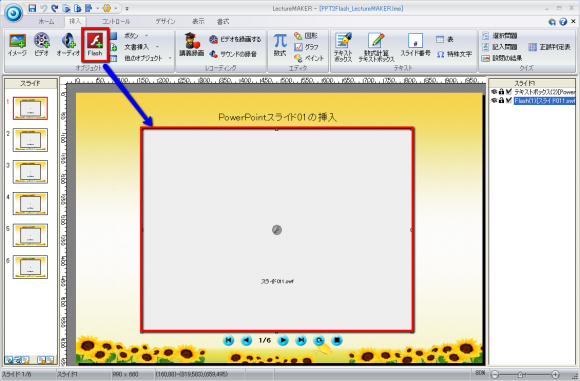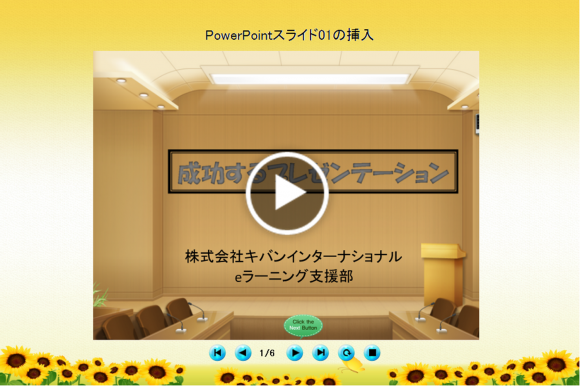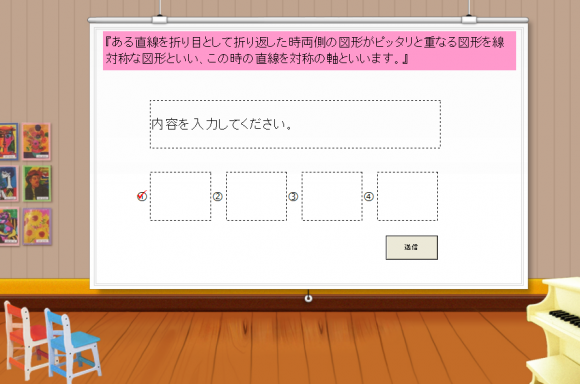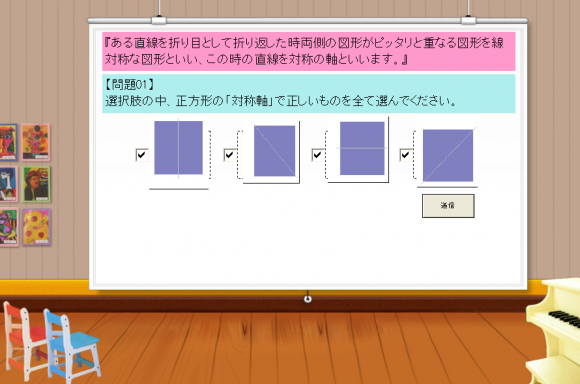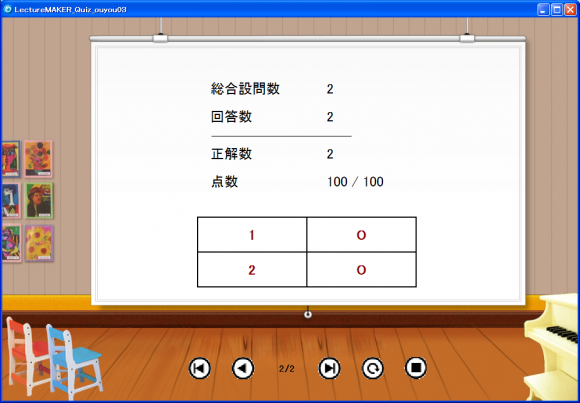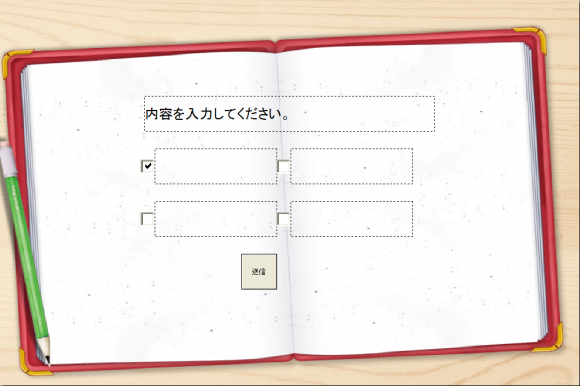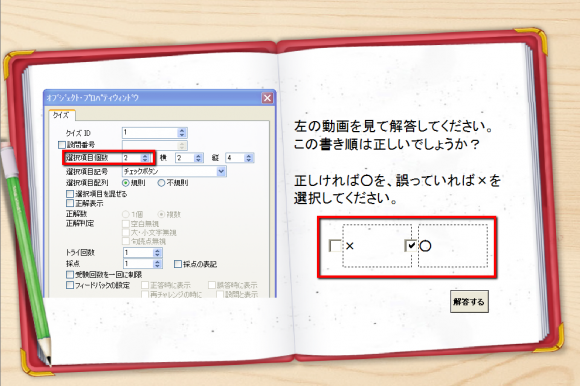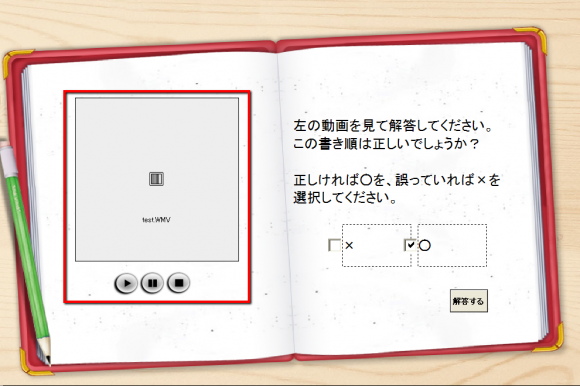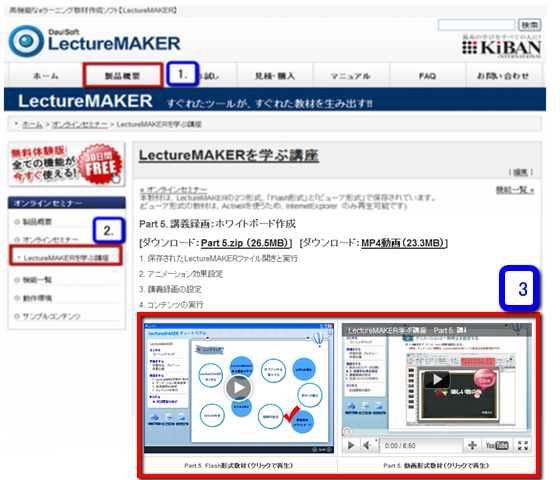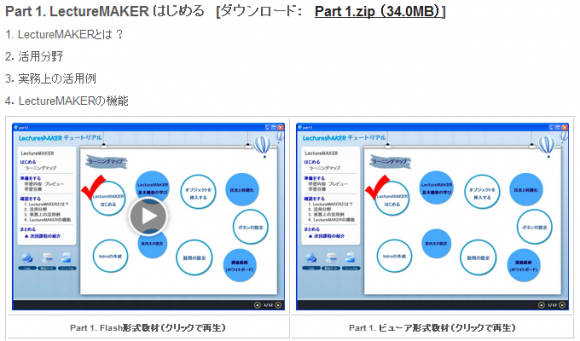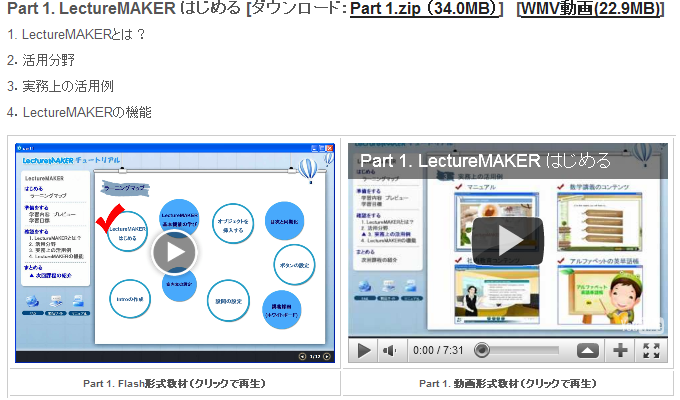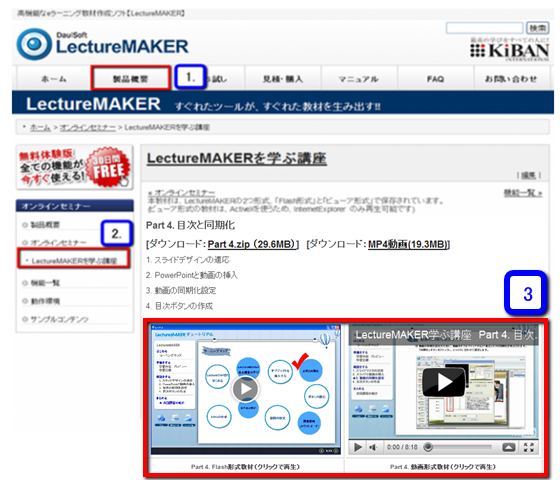こんにちは。株式会社キバンインターナショナルの蔡(チェ)です。
本日皆様にご紹介したい内容は、LectureMAKERのスライド内にPPT2Flashで保存したFlash(*.swf)ファイルを挿入する方法についてです。
現在、LectureMAKERでは、多様なオブジェクトの挿入例えば、イメージ、動画、音声、Flash、ボタン、ナビゲーションボタン、パワーポイント& PDF、ウェブサイト、ペイント、テキストボックス、数式計算テキストボックス、表、特殊文字、選択問題、記入問題 などの挿入が可能です。その中で、PowerPointスライドを取り込める際には、アニメーション効果などをなくした状態で画像として挿入しますので、PowerPointに設定したアニメーション効果を生かしたい方は、以下の手順をご確認してください。
ア.PowerPoint資料をPPT2Flashで、各スライドごとにFlash(*.swf)ファイルに変換します。
イ.PPT2Flashで生成された複数のファイルをPPT2FlashのFlash Mergerで、一つのswfファイルに作成します。
ウ.生成された一つのFlash(*.swf)ファイル をLectureMAKERスライドに挿入します。
では、まず、Flash(*.swf)ファイルを作成してみましょう。
ア.PowerPointをPPT2Flashで変換する際、出力するスライドの範囲を「現在のスライド」に設定します。
(「変換後Flash Mergerを起動する」にチェックを入れると変換後、自動に起動します)
イ-1.変換後、Flash Mergerが起動されますので、「Xmlファイルを追加」ボタンをクリックし、swfs.xmlを選択します。
イ-2.ファイルリストに「SMaster2.swf」と「Slide1.swf」ファイルがあることを確認し、「設定」ボタンをクリックします。
イ-3.選択された「.swf」ファイルのサイズに合わせて、再生設定は空欄にチェックを外し、「OK」を押します。
イ-4.設定が終わりましたら、「結合」ボタンを押して、ファイル名を指定し、一つのFlash(*.swf)ファイルに作成します。
ウ-1.LectureMAKERを起動し、「挿入」タブより、上記の作業で生成されたFlash(*.swf)ファイルを挿入します。
ウ-2.上記の「ア」から「イ」まで作成した各スライドをLectureMAKERに挿入します。
手順は以上です。お疲れ様でした。では、完成版をご確認してください。
是非、皆様もLectureMAKERでお持ちの動画資料を生かしたクイズを作成してみてください。
また、LectureMAKERのインストールなど導入手順などでご不明な点がございましたら
購入の有無に関わらずお気軽にお問い合わせください。
今後とも、LectureMAKERをどうぞよろしくお願い申し上げます。
━━━━━━━━━━━━━━━━━━━━━━━━━━━
●LectureMAKER
URL:http://lecturemaker.jp/
価格:
99,750円(サポート無ライセンス)
152,250円(1年間サポート付ライセンス)
※サポート付ライセンスでは、教材の作成方法などについても親切丁寧にサポートいたします。
●販売方法
現在は、LectureMAKER専用サイト(http://lecturemaker.jp/ )にてご購入方法をご案内いたします。
見積もり依頼、購入、お問い合わせもWebから簡単に行うことができます。
●株式会社キバンインターナショナルとは
株式会社キバンインターナショナル(http://elearning.co.jp/)では、
「最高の学びをすべての人に!」という目標に向けて活動をしており、その目標を達成するために、
自社で製品・サービスを開発するだけではなく、日本・海外から優れた製品を探して皆様にお届けいたします。